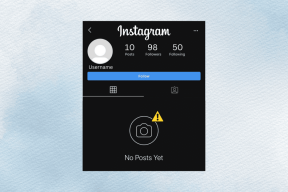De tre bästa sätten att skapa en grupptext på Samsung-telefoner
Miscellanea / / November 29, 2021
Sms: a enskilda kontakter är ganska lätt på vilken telefon som helst. Men när det kommer till ett gruppsms eller att skicka ett masssms slår verkligheten hårt i ansiktet. Okej, jag överdrev det. Att göra en gruppchatt är inte så svårt. Om du är nyfiken på att skapa en grupptext på Samsung Galaxy-telefoner har du hamnat på rätt sida.

Det finns olika sätt att ha en gruppchatt från Samsung Galaxy-telefoner. Gruppchatten på Samsung Messages är dock annorlunda än vad du hittar på snabbmeddelandeappar som WhatsApp. Anser att det liknar sänder ett meddelande. Bli inte förvirrad. Vi har täckt grunderna i det första avsnittet nedan.
Låt oss kolla in tre sätt att göra grupptext på Samsung Messages-appen.
Viktiga saker att veta om gruppchatt på Samsung-telefoner
Innan vi går in på metoderna måste du vara medveten om vissa viktiga saker samtidigt meddelanden med appen Samsung Messages.
- Gruppsmsen är endast till för att skicka sms. Det betyder att om någon svarar på meddelandet som du skickade i en grupp, kommer svaret att visas i chattråden för den kontakten på din telefon och inte i gruppmeddelandet.
- Svaret på gruppmeddelandet kommer endast till avsändaren och inte till alla gruppmedlemmar.
- Mottagarna av gruppmeddelandet kommer bara att se din kontakt när de får ett gruppmeddelande, det vill säga de kommer inte att se andra kontakter i din grupp. För dem kommer meddelandet att visas som ett normalt meddelande och inte ett gruppmeddelande.
- Du kan bara lägga till upp till 20 deltagare i Samsung Messages-appen.
Låt oss hoppa till metoderna nu.
Metod 1: Skapa gruppchatt genom att lägga till kontakter i Messages-appen
Ett av de enklaste sätten att skicka sms till flera kontakter är från själva appen Samsung Messages. Så här går du tillväga.
Steg 1: Starta appen Meddelanden. Tryck på ikonen Skriv för att starta ett nytt meddelande.

Steg 2: Skriv namnet på den första mottagaren som du vill skicka meddelandet till. Fortsätt att skriva namnet på andra kontakter i samma ruta. Alternativt kan du trycka på lägg till (+)-ikonen för att infoga fler kontakter.

Du kommer att se alla kontakter som kommer att ta emot meddelandet i avsnittet Mottagare. Tryck på den lilla ta bort (-)-ikonen bredvid kontakten om du av misstag har lagt till en felaktig kontakt.

Steg 3: När du har lagt till alla deltagare, skriv ditt meddelande i den tillgängliga rutan och tryck slutligen på knappen Skicka.

När meddelandet skickas kommer grupptexten att finnas kvar i din inkorg. Du kan öppna samma konversation om du vill skicka meddelanden till samma personer igen.
Även på Guiding Tech
Metod 2: Skapa grupptext med kontaktgrupp i kontaktappen
Samsung-telefoner erbjuder ett vackert sätt att skicka sms eller e-post till flera personer med hjälp av kontaktgruppsfunktionen. Kontaktgrupperna är tillgängliga från Samsung-kontakter, telefon, och meddelandeappar. Detta är den ultimata lösningen för att skapa grupptexter eftersom du bara behöver lägga till kontakterna en gång.
Vi kommer att berätta hur du använder kontaktgrupper i Samsung Contacts-appen.
Steg 1: Öppna appen Samsung Contacts. Klicka på ikonen med tre fält på vänster sida för att öppna sidofältet.

Steg 2: Du hittar grupper. Tryck på den för att expandera den. Tryck på önskad grupp där du vill masstext. Om du inte har skapat någon grupp, tryck på Skapa grupp.

Steg 3: Ange ett gruppnamn i den tillgängliga rutan. Tryck på Lägg till medlem för att lägga till kontakter i gruppen. Klicka slutligen på Spara.

Steg 4: När en grupp har skapats öppnar du den från sidofältet i appen Kontakter. Du hittar den även i appen Telefon under fliken Kontakter.

Steg 5: Inuti gruppen trycker du på ikonen med tre punkter och väljer Skicka meddelande.


Steg 6: Samsung Messages-appen öppnas med förifyllda mottagare från kontaktgruppen. Skriv ditt meddelande i skrivfältet och tryck på Skicka.

Proffstips: Kontrollera vår detaljerade guide på hur man använder och hanterar kontaktgrupper på Samsung-telefoner.
Även på Guiding Tech
Metod 3: Skapa grupptext med hjälp av kontaktgrupp i meddelandeappen
När kontaktgrupperna väl har skapats kan de också nås från appen Meddelanden. Så du behöver inte öppna appen Kontakter eller Telefon.
För att skicka en grupptext med kontaktgruppen i Samsung Messages-appen, följ dessa steg:
Steg 1: Starta Samsung Messages-appen. Tryck på ikonen Skriv.

Steg 2: Tryck på lägg till (+)-ikonen bredvid textrutan Mottagare. Scrolla ner lite på skärmen Mottagare så hittar du Grupper. Tryck på den.


Steg 3: Välj gruppen som du vill skicka meddelanden till. Du kommer att bli ombedd att välja kontakterna från gruppen. Så tryck på kontaktnamnen. Om du vill skicka meddelanden till alla i gruppen, tryck på Alla längst upp. Tryck på Klar-knappen när du har valt kontakter.


Steg 4: Du kommer att tas tillbaka till sektionen för att skriva meddelanden i appen Meddelanden. Skriv in ditt meddelande och skicka iväg det.

Dricks: Ta reda på vad är det lätta läget på Samsung-telefoner och hur man använder den.
Hur man lägger till eller tar bort personer från grupptext
För det öppnar du en befintlig gruppkonversation i Samsung Messages-appen. Klicka på ikonen med tre punkter längst upp. En sidofält öppnas. Tryck på Lägg till eller ta bort personer.


För att ta bort någon från gruppen, tryck på ta bort (-)-ikonen bredvid deras namn. Tryck på kontakten från listan som du vill lägga till i gruppen. Klicka slutligen på Klar.

Även på Guiding Tech
Hej RCS
Ovanstående metoder var för vanliga textmeddelanden. Google lanserade nyligen RCS-meddelandetjänsten i Android Messages-appen i några få länder. Det liknar iMessage och kommer med ytterligare funktioner som gruppmeddelanden i egentlig mening. Kolla in vår guide på vad är RCS-meddelanden och hur man aktiverar det. Om du är intresserad av Android Messages-appen, ta reda på hur du gör överföra meddelanden från en Samsung-telefon till Android Messages.
Nästa upp: Intresserad av att dölja appar från din Samsung-telefon? Kolla in tre sätt att dölja appar i Samsung-telefoner från nästa länk.